Microsoft Edge mới cập nhật thêm công cụ phóng to ảnh để người dùng có thể xem rõ 1 chi tiết nào đó trong ảnh. Công cụ phóng to ảnh trên Edge sẽ mở ngay hình ảnh trong tab đang mở mà người dùng không cần phải chuyển sang tab mới. Người dùng thực hiện phóng to hoặc thu nhỏ 1 vị trí nào đó trong hình ảnh bằng chuột dễ dàng để có được thông tin mình cần. Bài viết dưới đây sẽ hướng dẫn bạn dùng công cụ phóng to trên Microsoft Edge.
Cách phóng to ảnh trên Microsoft Edge
Bước 1:
Bạn truy cập vào trình duyệt Edge và mở trang web như bình thường. Tiếp đến tại hình ảnh muốn phóng to bạn nhấn chuột phải chọn Phóng to hình ảnh.
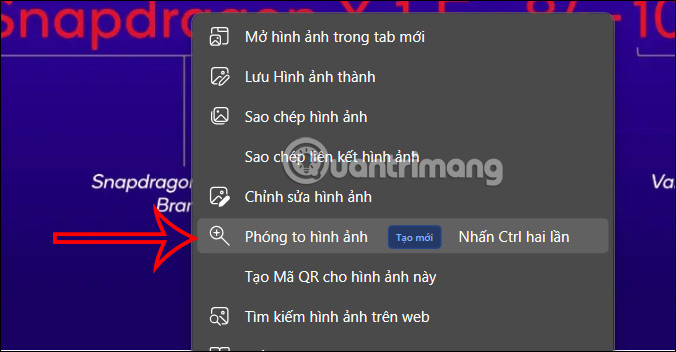
Bước 2:
Ngay lập tức hình ảnh được phóng to ở giao diện riêng biệt. Để chuyển sang một vị trí nào chúng ta di cần chuyển sang vị trí đó rồi lăn giữa chuột để phóng to hoặc thu nhỏ lại hình ảnh theo ý mình để nhìn rõ nội dung hiển thị hơn.
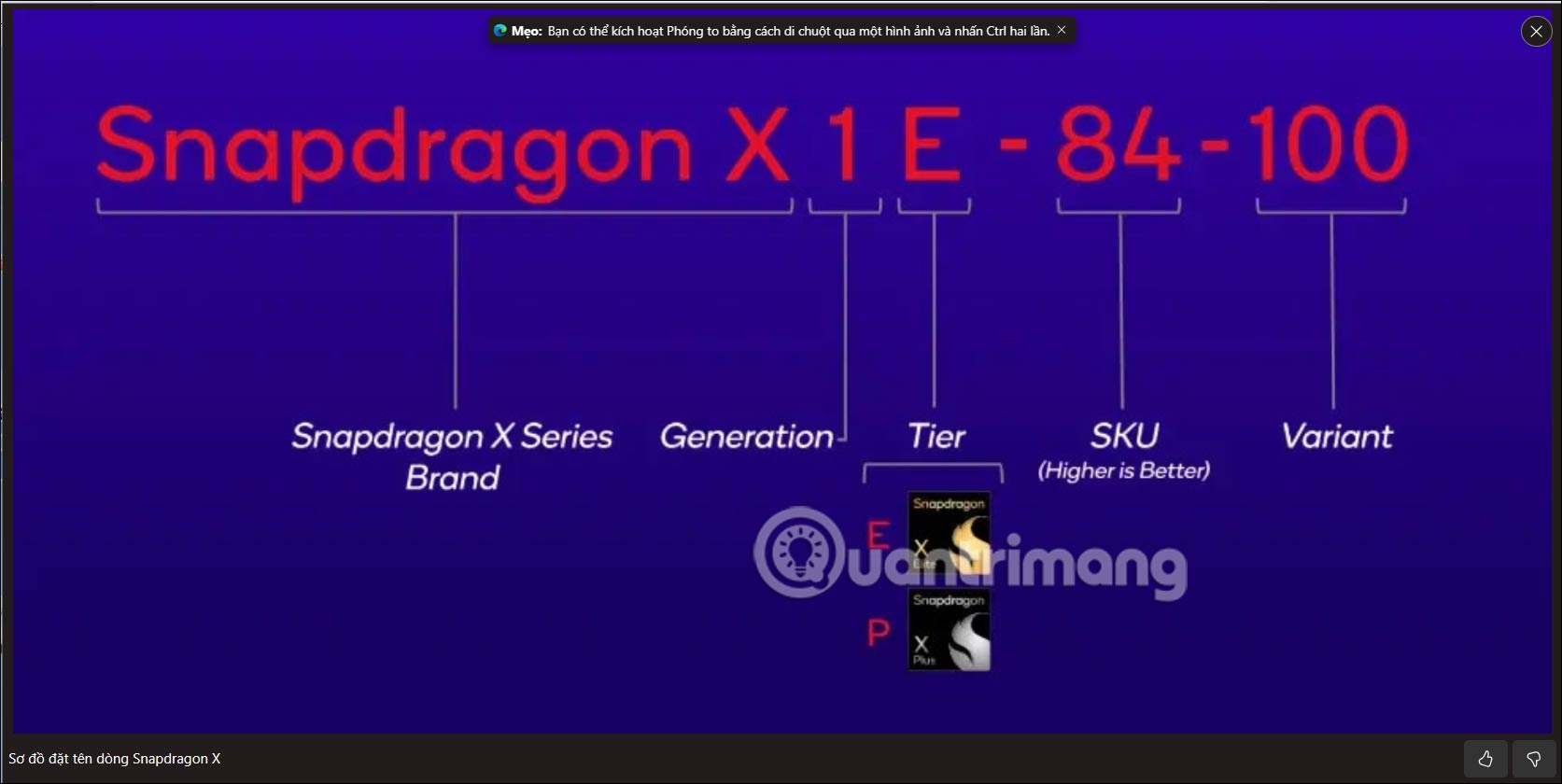
Chúng ta cũng có thể dùng phím tắt để phóng to ảnh, bằng cách di chuột vào hình ảnh rồi nhấn phím Ctrl hai lần. Ngay lập tức hình ảnh cũng được chuyển sang chế độ phóng to để người dùng xem rõ nội dung hiện ở vị trí nào.
Lưu ý, sau thời gian phóng to hình ảnh thì hình ảnh sẽ trở về với kích thước gốc.
 Công nghệ
Công nghệ  Windows
Windows  iPhone
iPhone  Android
Android  Học CNTT
Học CNTT  Download
Download  Tiện ích
Tiện ích  Khoa học
Khoa học  Game
Game  Làng CN
Làng CN  Ứng dụng
Ứng dụng 


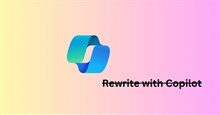

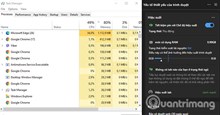




 Linux
Linux  Đồng hồ thông minh
Đồng hồ thông minh  Chụp ảnh - Quay phim
Chụp ảnh - Quay phim  macOS
macOS  Phần cứng
Phần cứng  Thủ thuật SEO
Thủ thuật SEO  Kiến thức cơ bản
Kiến thức cơ bản  Dịch vụ ngân hàng
Dịch vụ ngân hàng  Lập trình
Lập trình  Dịch vụ nhà mạng
Dịch vụ nhà mạng  Dịch vụ công trực tuyến
Dịch vụ công trực tuyến  Nhà thông minh
Nhà thông minh  Quiz công nghệ
Quiz công nghệ  Microsoft Word 2016
Microsoft Word 2016  Microsoft Word 2013
Microsoft Word 2013  Microsoft Word 2007
Microsoft Word 2007  Microsoft Excel 2019
Microsoft Excel 2019  Microsoft Excel 2016
Microsoft Excel 2016  Microsoft PowerPoint 2019
Microsoft PowerPoint 2019  Google Sheets - Trang tính
Google Sheets - Trang tính  Code mẫu
Code mẫu  Photoshop CS6
Photoshop CS6  Photoshop CS5
Photoshop CS5  Lập trình Scratch
Lập trình Scratch  Bootstrap
Bootstrap  Ứng dụng văn phòng
Ứng dụng văn phòng  Tải game
Tải game  Tiện ích hệ thống
Tiện ích hệ thống  Ảnh, đồ họa
Ảnh, đồ họa  Internet
Internet  Bảo mật, Antivirus
Bảo mật, Antivirus  Họp, học trực tuyến
Họp, học trực tuyến  Video, phim, nhạc
Video, phim, nhạc  Giao tiếp, liên lạc, hẹn hò
Giao tiếp, liên lạc, hẹn hò  Hỗ trợ học tập
Hỗ trợ học tập  Máy ảo
Máy ảo  Điện máy
Điện máy  Tủ lạnh
Tủ lạnh  Tivi
Tivi  Điều hòa
Điều hòa  Máy giặt
Máy giặt  Quạt các loại
Quạt các loại  Cuộc sống
Cuộc sống  Kỹ năng
Kỹ năng  Món ngon mỗi ngày
Món ngon mỗi ngày  Làm đẹp
Làm đẹp  Nuôi dạy con
Nuôi dạy con  Chăm sóc Nhà cửa
Chăm sóc Nhà cửa  Du lịch
Du lịch  Halloween
Halloween  Mẹo vặt
Mẹo vặt  Giáng sinh - Noel
Giáng sinh - Noel  Quà tặng
Quà tặng  Giải trí
Giải trí  Là gì?
Là gì?  Nhà đẹp
Nhà đẹp  TOP
TOP  Ô tô, Xe máy
Ô tô, Xe máy  Giấy phép lái xe
Giấy phép lái xe  Tấn công mạng
Tấn công mạng  Chuyện công nghệ
Chuyện công nghệ  Công nghệ mới
Công nghệ mới  Trí tuệ nhân tạo (AI)
Trí tuệ nhân tạo (AI)  Anh tài công nghệ
Anh tài công nghệ  Bình luận công nghệ
Bình luận công nghệ